هناك تنوع كبير في تنسيقات الصور المستخدمة، فعلى سبيل المثال، تقوم هواتف الآيفون بالتقاط الصور بصيغة HEIC، بينما يتم التقاط لقطات الشاشة بصيغة PNG، ويمكن العثور على العديد من الصور المنزلقة من الإنترنت بصيغة JPG. كل ذلك يعتبر جيداً ولا يشكل أي مشكلة، ولكن ماذا لو كنت بحاجة إلى تحويل صور JPG إلى PDF لأغراض عملك أو لمتطلبات دراستك؟ بعض الأحيان، قد تجد نفسك في حاجة إلى طباعة ومشاركة مستند مع زملائك في العمل. في هذه الحالة، يمكنك البحث فوراً عن أفضل برامج تحويل الصور إلى PDF للايفون، حيث تعد هذه الأدوات الوسيلة الفعّالة الوحيدة التي تضمن لك القدرة على مشاركة الملفات مع الآخرين والاحتفاظ بحقوق الملكية الخاصة بها.
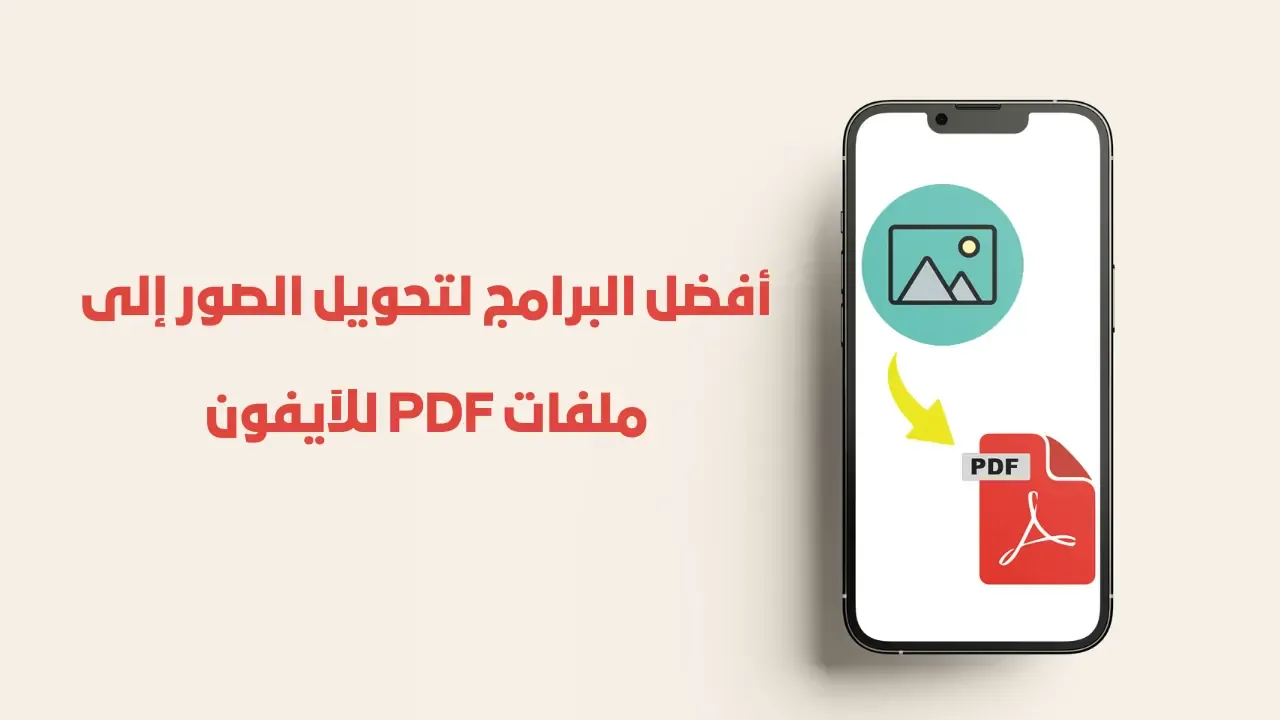 |
| أفضل برامج تحويل الصور الى PDF للايفون |
قبل أن نبدأ، نود تذكيركم بأن جميع هواتف الآيفون تمتلك برنامجًا مدمجًا يسمح بتحويل الصور إلى ملفات PDF باستخدام تطبيق Files App المتعدد الاستخدامات، وسنتطرق إليه في النهاية. ولكن إذا كنتم تبحثون عن مزيد من الخيارات وأدوات احترافية خاصة بهذه العملية، قد يكون من الأفضل الاطلاع على تطبيقات الطرف الثالث. ومع ذلك، لا داعي لضياع وقتكم الثمين في البحث الذاتي، حيث سنستعرض في هذا المقال بالفعل أفضل التطبيقات التي يمكنكم الاعتماد عليها لأداء هذه المهمة.
● لمستخدمي أنظمة أندرويد، يمكنك الاطلاع على قائمة أفضل برامج تحويل الصور إلى PDF للاندرويد المتاحة على متجر جوجل بلاي والتي نالت تقييمات رائعة.
● لمستخدمي أجهزة الكمبيوتر، يمكنك الاطلاع على قائمة أفضل برامج تحويل الصور إلى PDF للكمبيوتر، والتي تتميز بجودة عالية والعمل بدون الحاجة للاتصال بالإنترنت، وتعمل على أنظمة ويندوز.
قائمة أفضل برامج تحويل الصور الى PDF للايفون
1. برنامج Scanner App PDF Editor أفضل برنامج لتحويل الصور الى PDF للايفون
تطبيق Scanner App PDF Editor يُعد واحدًا من أفضل برامج تحويل الصور إلى PDF لأجهزة الآيفون، وربما يكون الأفضل بدون منازع. يبرز هذا التطبيق بفضل خيارات التحويل والتحرير الشاملة التي يقدمها بسهولة على نظام iOS. بخطوات قليلة، يمكنك بسهولة تحويل الصور إلى مستندات PDF قابلة للتعديل. والميزة الإضافية هي وجود تطبيق كاميرا مدمج يمكنك من مسح الصور بشكل فوري وتحويلها إلى مستندات PDF للحفاظ عليها كملفات PDF مباشرة على هاتفك.
والأمر المثير أكثر هو توفر خيارات تحرير احترافية، التي لم نجدها في أي تطبيق آخر لتحويل الصور إلى مستندات PDF من قبل. يتيح لك التطبيق تعديل الإطار وتحديد الاتجاه قبل تحويل الصور إلى التنسيق المطلوب. وليس هذا فقط، بل يدعم التطبيق جميع أنواع الصور بما في ذلك JPG ولقطات الشاشة والعديد من التنسيقات الأخرى لتحويلها إلى مستندات PDF يمكن التعديل عليها. في الختام، بمجرد الانتهاء من عملية التحويل، يُمكنك إضافة علامة مائية على المستندات لضمان حقوق ملكيتك.
مزايا البرنامج:
- القدرة على تحويل مجموعة متنوعة من تنسيقات الصور، حتى تلك غير المشهورة، إلى ملفات PDF.
- يعمل بتقنية OCR المدمجة والتي يتعرف من خلالها على الأحرف باستخدم التعرف الضوئي.
- القدرة على استيراد الصور من خدمات السحابة مثل Google Photos وiCloud وDropbox وغيرها.
- إمكانية إضافة علامة مائية للصور.
- القدرة على تحويل الصور إلى ملفات PDF والعكس أيضًا.
سلبيات البرنامج:
- لا يوجد عيب محدد.
2. برنامج PDF Photos تحويل الصور الى بي دي اف للايفون
إذا كنت لا تزال تستخدم هاتف iPhone بنظام iOS 12، فإن النظر إلى تطبيق PDF Photos يعتبر خيارًا ممتازًا لتحويل الصور إلى ملفات PDF بسهولة ودون عناء. يتيح لك هذا التطبيق تحويل صور بأي تنسيق، سواء كانت JPG أو PNG أو JPEG أو أي تنسيق آخر، إلى ملف PDF يمكن التحرير فيه. يتميز التطبيق بالعديد من الميزات الاحترافية، مثل سهولة الاستخدام وتوفر خيارات التحرير المتنوعة، بالإضافة إلى إمكانية إنشاء صفحات غلاف للمستندات وتغيير حجم الوثيقة، وكل ذلك بخطوات قليلة.
إذا كنت تتطلع إلى تطبيق سهل الاستخدام لتحويل الصور إلى مستندات PDF، فلا حاجة للبحث عن بدائل، حيث يقدم تطبيق "PDF Photos" كل ما تحتاج. يتيح لك هذا التطبيق أيضًا إنشاء علامة مائية لضمان حقوق ملكيتك على مستندات PDF التي تم تحويلها.
مزايا البرنامج:
- حاز على مراجعات إيجابية وثقة آلاف المستخدمين.
- يوفر إمكانية إضافة علامة مائية لتأكيد حقوق الملكية على المستندات.
- القدرة على إضافة صفحات غلاف لتخصيص الملفات.
سلبيات البرنامج:
- لا يُشير إلى أي عيوب بشكل محدد.
3. برنامج Adobe Scan بجودة عالية بدون نت
قد تكونون على دراية تامة بأهمية تطبيق Adobe Scan Mobile PDF Scanner المتاح على جميع المنصات بغض النظر عن نظام التشغيل. ومع ذلك، سنركز هنا على النسخة المتوافقة مع نظام iOS، حيث يتمتع التطبيق بسمعة ممتازة في تحويل أي صورة، بغض النظر عن تنسيقها، إلى مستندات PDF بسهولة وفي خطوات قليلة. يُعتبر Adobe Scan الخيار الأمثل لتحويل الصور إلى PDF على أجهزة الآيفون، حيث يتمتع بميزات احترافية واسعة تلبي احتياجات الاستخدام الأساسية والمتقدمة على حد سواء.
يستخدم التطبيق تقنية المسح الضوئي OCR للتعرف على الكلمات والنصوص الموجودة داخل الصور، ثم يقوم بتحويلها إلى مستندات PDF يمكن تحريرها وتعديلها. لتحقيق ذلك، يكفي أن تقوم بتحديد الصورة المراد تحويلها، ومن ثم النقر على خيار التحويل، وسيتم إجراء التحويل بسرعة في غضون لحظات قليلة، مما يتيح لك التعديل على المستند بسهولة.
مزايا البرنامج:
- يكتشف ويقوم بتسجيل عمليات المسح الضوئي تلقائياً.
- تقنية OCR للتعرف الضوئي على الحروف تمكّن إنشاء ملفات PDF قابلة للتحرير.
سلبيات البرنامج:
- يتطلب وجود حساب Adobe Document Cloud بتكلفة للوصول إلى بعض الوظائف.
- يحتاج الحصول على ملفات بتنسيق DOC إلى تطبيقات وخطوات متعددة.
4. برنامج Easy Scanner PDF لتحويل الصور على هواتف iPhone
تطبيق Easy Scanner PDF Document Scan هو حقيقة اسم يعكس الواقع، حيث يُعد تطبيقًا بسيطًا للغاية وسهل الاستخدام لتحويل الصور إلى PDF على أجهزة الآيفون، بغض النظر عن صيغها. يقوم هذا التطبيق بتحويل هاتفك الآيفون إلى ماسح ضوئي يقوم بالتعرف على النصوص داخل الصور وتحويلها إلى وثائق PDF قابلة للتحرير والتعديل. يمكنك تحرير الوثائق قبل مشاركتها مع زملائك في العمل أو استخدامها في أعمالك الدراسية. إذا كنت تبحث عن تطبيق يتميز بواجهة مستخدم بسيطة ونظيفة، ويكون سهل التعامل معه، فإن Easy Scanner يُعد اختيارًا مثاليًا كماسح ضوئي احترافي.
يمنحك التطبيق أيضًا القدرة على تحرير الصور وإجراء مسح ضوئي لها، سواء كانت الصورة تمثل مستندًا، أو وثيقة، أو صفحة، أو إيصالًا، أو بطاقة عمل. باستخدام هذا التطبيق على هاتف iPhone، يمكنك استيراد الصور بسهولة من مكتبة الصور الخاصة بك، حيث يقوم التطبيق تلقائيًا بالكشف عن الحواف وتحديدها، وفي النهاية يتيح لك تحرير المستند، وتعديل النصوص، وإضافة توقيع شخصي للمستندات لضمان حقوق ملكيتك.
مزايا البرنامج:
- متاح على منصتي Android و iOS.
- إمكانية إدراج الصور من الكاميرا أو مكتبة الصور.
- القدرة على إضافة توقيع على ملفات PDF وتعديلها.
- يتوافق مع إصدارات قديمة من نظام iOS.
سلبيات البرنامج:
- لا توجد مشكلة محددة.
5. برنامج PDFelement PDF Editor افضل برامج تحويل الصور للايفون
تطبيق PDFelement PDF Editor من شركة Wondershare يتوافق مع نظام iOS 13 أو أحدث. يُعتبر هذا التطبيق من بين أفضل التطبيقات الاحترافية التي تمكّنك من تحويل الصور إلى مستندات PDF قابلة للتحرير والتعديل. لا يقتصر دور PDFelement على تحويل الصور إلى ملفات PDF فحسب، بل يقدم أيضًا إمكانية تنظيم واستيراد وإنشاء ملفات PDF من مجموعة واسعة من الصور في دفعة واحدة.
بعد إتمام عملية التحويل، يُتيح لك التطبيق أيضًا تحرير المستندات وتعديل النصوص وحدود الوثيقة. وفي النهاية، يمنحك إمكانية إضافة علامة مائية إلى المستند لضمان حقوق ملكيتك. يمكن أن يكون السعر العالي هو العيب الوحيد المحتمل للتطبيق مقارنة بأدوات أخرى، ولكن يعتبر ذلك مقابل العديد من الميزات الاحترافية والتقدم التي يقدمها والتي قد تكون ذات فائدة كبيرة في عمليات تحويل الملفات الخاصة بك.
مزايا البرنامج:
- واجهة مستخدم سهلة وبسيطة وبديهية للغاية.
- يحتوي على مجموعة ضخمة من الميزات المتقدمة.
- توافق عبر أنظمة التشغيل الأساسية.
سلبيات البرنامج:
- واجهة التطبيق تظهر اختلافات بين نظام iOS وأندرويد.
6. برنامج PDF Converter
في سعينا للعثور على أفضل تطبيقات تحويل الصور إلى مستندات PDF المدعومة على أكبر نطاق من إصدارات نظام iOS لهواتف iPhone، نقدم لكم تطبيقًا رائعًا يتيح لك الاستفادة منه على جميع إصدارات نظام iOS، بما في ذلك الإصدار iOS 11 والأحدث، وهو برنامج PDF Converter. يتميز هذا التطبيق بقدرته على التقاط صفحات الويب ومرفقات البريد الإلكتروني ومحتوى صفحات الإنترنت، مما يمكنك من تحويلها إلى مستندات PDF قابلة للتحرير.
بالطبع، يستطيع التطبيق أداء المهمة الأساسية التي جئنا من أجلها، وهي تحويل الصور إلى مستندات PDF بجميع تنسيقاتها. والأهم من ذلك، يمكنك بسهولة مشاركة النتائج مع أصدقائك من خلال العديد من التطبيقات المتاحة داخل هذا التطبيق.
مزايا البرنامج:
- سهولة الاستخدام.
- إمكانية تحويل الصور والنصوص والملفات النصية إلى مستندات PDF.
- البرنامج يستطيع تحويل رسائل البريد الالكتروني وكذلك صفحات الويب الى ملفات pdf.
- إمكانية دمج العديد من الملفات في ملف واحد بتنسيق PDF.
سلبيات البرنامج:
- قد يكون السعر مرتفع بعض الشيء.
7. برنامج image Converter photos to PDF
إذا كنت ترغب في تحويل صور بتنسيقات متنوعة مثل PNG أو JPG أو PSD أو BMP أو SVG أو أي تنسيق آخر إلى مستندات بتنسيق PDF، يمكنك الاعتماد على تطبيق Image Converter. يوفر هذا التطبيق سهولة فائقة في عملية التحويل، حيث يمكنك بسهولة البحث عن الصور داخل مكتبة الوسائط على هاتف iPhone الخاص بك، ثم تحديد الصورة التي تريد تحويلها وإدراجها في التطبيق. بعد ذلك، يُمكنك تحديد خيارات التحويل المطلوبة والنقر على زر التحويل لإكمال العملية بسرعة وسهولة.
هل ترغب في المزيد؟ إذاً، لديك أخبار جيدة. تطبيق Image Converter لديه القدرة على تحويل الصور مباشرة من عدة خدمات سحابية أيضًا. بمعنى آخر، إذا كنت تحتفظ بصور على خدمات سحابية، يمكنك بسهولة البحث عنها داخل هذا التطبيق وتحويلها مباشرة، دون الحاجة إلى تنزيلها إلى هاتفك. لذا، يُعتبر هذا التطبيق خيارًا شاملاً ومتعدد الاستخدامات لتحويل جميع الصور إلى تنسيق PDF بسهولة.
مزايا البرنامج:
- واجهة مستخدم سهلة وبديهية.
- القدرة على تحويل العديد من تنسيقات الصور.
- القدرة على تحويل مستندات نصية من السحابة مباشرة إلى ملفات PDF.
سلبيات البرنامج:
- لا يوجد سلبيات.
8. برنامج iLovePDF
برنامج iLovePDF هو حلاً شاملاً لإدارة ملفات PDF، ويقدم مجموعة واسعة من المميزات المفيدة. إذا كنت تتعامل مع العديد من ملفات PDF بشكل يومي، فإن iLovePDF يجمع بين مهام المسح الضوئي وتقنية التعرف الضوئي على الأحرف (OCR) لتحويل النصوص داخل الصور، وإمكانية دمج عدة ملفات PDF في ملف واحد. بالإضافة إلى ذلك، يمكنك ترقيم الصفحات، تقسيم الصفحات الطويلة، وتصدير صفحات محددة. يوفر iLovePDF تجربة متكاملة ومريحة لإدارة وتعديل ملفات PDF بفعالية.
تطبيق iLovePDF يوفر مجموعة من الوظائف الأساسية والمهمة التي تلبي احتياجات مستخدميه في مجال الأعمال والدراسة. يتضمن هذا التطبيق إمكانية إزالة الصفحات غير المرغوب فيها من الملفات، وتنظيم الصفحات بشكل جديد بحسب ترتيب مختلف، فضلاً عن إمكانية ضغط الملفات وتقليل حجمها، مما يسهل مشاركتها بشكل أفضل. يوفر البرنامج أيضًا إمكانية إصلاح الملفات PDF التالفة، وتحويل الصور إلى ملفات PDF والعكس، واستخراج الصور من الملفات مع الاحتفاظ بتنسيق PDF أو JPG. بالإضافة إلى ذلك، يمكن تحويل الملفات إلى تنسيقات أخرى مثل Word وExcel وPowerPoint، مما يجعله خيارًا مثاليًا لتلبية احتياجات التعديل والتحويل لملفات العمل والدراسة.
مزايا البرنامج:
- يحتوي البرنامج على جميع الأدوات اللازمة لإدارة ملفات PDF بشكل احترافي.
- يتيح التعرف الضوئي على الحروف مسح صور JPG بكفاءة عالية.
- يوفر ميزات التحويل المثيرة للإعجاب، مما يجعله خيارًا رائعًا وأكثر تفوقًا على منافسيه.
- تعد ميزة تنظيم الصفحات وترقيمها وتدويرها وحذف الصفحات غير المرغوب فيها من الخصائص الحاسمة.
- يتميز بنظام تشفير قوي يحمي الملفات بكلمة مرور.
سلبيات البرنامج:
- كان مجانيًا في البداية، ولكن تغيير هذا النموذج إلى نظام الدفع.
- لا يوفر ضمانًا لاسترداد أموال المستخدم بعد شراء البرنامج.
- لا يمكنه فتح ملفات PDF الضخمة التي تحتوي على عدد كبير من الصفحات (أكثر من 1000 صفحة)، مما يجعله محدودًا في بعض الحالات كما هو الحال مع العديد من الحلول الأخرى.
9. برنامج DF Converter Documents To PDF
صدقني إذا قلت لك أن الشعور بالسعادة والرضا التام مع برامج PDF ليس أمرًا سهلاً، حيث تفتقر معظم هذه البرامج إلى الإمكانيات اللازمة التي يحتاجها المستخدمون، وقد برز هذا الوضع بشكل واضح بعد انتشار العمل من المنزل بفعل جائحة عام 2020. ولكن خلال جهود البحث والتحقيق، اكتشفنا حلاً يمكنه تلبية جميع احتياجاتك في برنامج PDF، وهو برنامج DF Converter Documents To PDF. يُعد هذا البرنامج واحدًا من أشهر برامج إدارة وتحويل ملفات PDF في متجر آبل، ويحظى بتقييمات إيجابية بارزة، مما يبرز تميزه في الوقت الذي تفشل فيه معظم برامج PDF في تحقيق هذا المستوى من التقدير.
على غرار معظم برامج إدارة ملفات PDF، يستطيع برنامج DF Converter Documents To PDF القيام بجميع المهام في ملفات PDF الخاصة بك، ولكنه يتميز ببعض المهارات الفريدة في ميزات تحويل الصور. حيث يمتلك القدرة على التقاط صفحات الويب بأكملها، ورسائل البريد الإلكتروني، وإجراء مسح لتصديرها على هيئة ملفات PDF، والعكس. بالإضافة إلى ذلك، يقدم الميزة الفريدة لدمج ملفات PDF داخل مستند واحد، ويوفر أدوات تحرير غنية وغير محدودة، فضلاً عن تحويل سريع وفعّال لصفحات الإنترنت. يُضاف إلى ذلك دعمه لعدة تنسيقات للصور وجهات الاتصال ومحتوى الرسائل.
مزايا البرنامج:
- يُعتبر واحدًا من أسرع برامج تحويل الصور إلى ملفات PDF.
- حاز على ثقة آلاف المستخدمين ويتلقى تقييمات إيجابية جدًا على متجر التطبيقات.
- يتيح ميزات المشاركة عبر الآيتونز وشبكات الواي فاي والبريد الإلكتروني وخدمة السحابة Dropbox.
- قادر على تحويل مجموعة متنوعة من التنسيقات إلى ملفات PDF، بما في ذلك الرسائل النصية وجهات الاتصال ومستندات Word.
سلبيات البرنامج:
- قد يواجه بعض المستخدمين مشكلات في التوافق وأخطاء برمجية.
- توجد بعض الميزات المعلن عنها والتي قد لا تكون متاحة فعليًا، لذا يُفضل التحقق من ذلك قبل الشراء.
10. برنامج Web to PDF Converter لتحويل الصور اون لاين بجودة عالية
وصلنا إلى نهاية قائمة البرامج المميزة، ولكن لا يمكننا إتمام القائمة دون إضافة تطبيق Web to PDF Converter، إذ يعتبر هذا التطبيق مناسبًا وفعّالًا لمجموعة واسعة من الاستخدامات المتقدمة. على الرغم من أنه يدعم فقط إصدار iOS 14 والأحدث، إلا أنه يُقدم مجموعة ضخمة من الخيارات المحترفة التي قد يحتاجها المحترفون في مجال الأعمال أو الطلاب في حياتهم الدراسية، حيث يُمكن استخدامه لتحويل الصور إلى مستندات PDF قابلة للتحرير قبل مشاركتها مع زملاء العمل أو الدراسة.
باستخدام هذا التطبيق، ستتمكن بسهولة من تحويل صفحات الويب إلى مستندات PDF، بالإضافة إلى وظيفته الرئيسية التي تتيح لك تحويل الصور إلى مستندات PDF. يُعد التطبيق في جوهره متصفح ويب مُدمج، حيث يسمح لك بالتقاط الصور من صفحات الإنترنت وتحويلها إلى ملفات PDF بشكل سهل وفعال.
مزايا البرنامج:
- إمكانية تحويل صفحات الويب إلى ملفات PDF.
- يتضمن متصفح إنترنت مُدمج.
سلبيات البرنامج:
- غير متوافق مع إصدارات iOS القديمة.
كيفية تحويل الصور الى PDF للايفون بدون برنامج؟
كما ذُكر لكم في البداية، يتوفر في نظام iOS تطبيق Files App متعدد الاستخدامات، الذي يسمح لك بتحويل الصور إلى تنسيق PDF دون الحاجة إلى الاعتماد على تطبيقات إضافية. لتحويل صورك إلى تنسيق PDF، يمكنك اتباع الخطوات التالية:
- للبدء، قم بفتح تطبيق الصور على هاتفك الآيفون واختر الصورة أو الصور التي ترغب في تحويلها إلى تنسيق PDF. انقر في الأعلى على خيار "تحديد" الذي يسمح لك باختيار صورة واحدة أو أكثر في نفس الوقت.
- بعد اختيار جميع الصور التي ترغب في تحويلها إلى تنسيق PDF، انتقل إلى خيار المشاركة. ستظهر لك قائمة بخيارات المشاركة المختلفة.
- انتقل في قائمة خيارات المشاركة حتى تصل إلى "حفظ في ملفات"، ثم حدد هذا الخيار. ستظهر لك قائمة بالاختيارات المتاحة، اختر "على هاتفي" من بينها.
- الآن، حدد المجلد الذي تريد حفظ الملف فيه، يمكنك اختيار المجلد الحالي أو إنشاء مجلد جديد بالنقر على علامة الجمع في الزاوية العليا اليمنى، أو اختر أي مجلد آخر من القائمة.
- بعد تحديد المجلد، انقر على رمز الحفظ في الزاوية العليا اليمنى للشاشة، وسيتم حفظ الصور في المجلد الذي قمت باختياره.
- انتقل الآن إلى تطبيق Files وابحث عن المسار الذي يحتوي على المجلد الذي قمت بحفظ الصور فيه قبل قليل. ثم، حدد جميع الصور داخل المجلد وانقر على الرمز الزرقاء الموجود في الزاوية السفلية اليمنى من الشاشة.
- ستظهر لك قائمة جديدة تحتوي على العديد من الخيارات التي يمكنك تنفيذها على هذه الصور، مثل نسخها أو ضغطها. حدد خيار "Create PDF" من بين هذه الخيارات لتحويل الصور إلى ملفات PDF.
وهذا كل شيء، ستحتاج إلى الانتظار لمدة 5 أو 10 ثوانٍ، حسب حجم وعدد الصور التي تريد تحويلها في كل مرة. ولكن بعد ذلك، سيتم إنشاء ملفات PDF بسهولة من جميع هذه الصور.
ماهي الفائدة من تحويل الصور الى PDF على هواتف ايفون؟
في معظم الحالات، يتم الاحتفاظ بالصور بتنسيق JPG للتخزين أو العرض أو المشاركة. ولكن ماذا لو أردت مشاركة هذه الصور بتنسيق PDF على هاتف iPhone الخاص بك؟ في هذه الحالة، قد تحتاج إلى برنامج يسمح لك بتحويل الصور إلى ملفات PDF. في الواقع، هناك تطبيق افتراضي على نظام iOS يسمح لك بذلك، وهو تطبيق Files App. ولكن دعونا نفترض أنك تبحث عن بعض التطبيقات المتقدمة للتحرير أو الكتابة أو تغيير الحجم أو نوع الخط أو لونه، أو حتى حذف أو إضافة صور إلى الملف النهائي. في هذه الحالة، تحتاج إلى تطبيق تحويل احترافي متعدد الاستخدامات.
كل البرامج التي قمنا بمراجعتها في هذا المقال تتيح لك مسح الصور وتحويلها إلى ملفات PDF، وتوفر لك إمكانية إضافة توقيع يدوي أو صورة توقيع لضمان حقوق ملكيتك للملفات. بالإضافة إلى ذلك، يمكنك ضغط مجموعة متنوعة من الصور داخل ملف PDF واحد، مما يسهل مشاركتها مع زملائك أو فريق العمل بكل سهولة. وتقدم هذه البرامج ميزات إضافية مثل إدارة وتنظيم الملفات، وتدوير الصور، وحذف الأجزاء غير المرغوب فيها من محتوى الصور، واستخراج الملفات.
إضافةً إلى ذلك، يُمكنك استخدام هذه البرامج لملء نماذج PDF وتوقيعها، وكذلك التحرير والتعديل عليها بأكثر من شكل. تتميز هذه البرامج بسهولة الاستخدام، لذا لا داعي للقلق إذا كنت تشعر بالتردد أو الصعوبة. الأهم من ذلك، بعض هذه البرامج تدعم اللغة العربية، مما يوفر لك تجربة سلسة وسهلة لتحويل جميع الصور الهامة إلى ملفات PDF بحرية ويسر.


إرسال تعليق